Există diferite situații când trebuie să găsiți un fișier printre mii de alții, și doar o parte din text (sau cod) este cunoscută. De exemplu, atunci când programați un site, ați inspectat cod sursă, trebuie să găsiți în ce fișier are loc procesarea și ieșirea. În ce fel căutați un fișier după text conținut în interior? pentru căutare fișiere cu text specific Recomand să folosești Total comandant, din moment ce caută fișiere text rapid, precis și are mai multe opțiuni de căutare utile. Să luăm în considerare mai detaliat cum să realizăm acest lucru.
Pentru a începe, descărcați de pe site-ul oficial al Total Commander făcând clic pe linkul pentru a descărca Total Commander și instalați-l. (versiunea oficială este complet rusificată și gratuită).
Apoi executați Total Commander. La pornire, el vă va solicita să apăsați una dintre cele trei cifre, deoarece programul este shareware, dar nu are limitări în funcționalitate (nu se găsește).
Înaintea noastră apăreau două ferestre în care poți călători prin dosare. În oricare dintre ferestre, selectați folderul în care vom căuta un fișier cu text specific. În cazul meu, trebuie să găsesc un fișier cu textul „pagination_previous”. Apăsați butonul binoclul situat în panoul superior al programului. Apoi, puneți o notă lângă inscripția „Cu text”, introduceți test pentru a căuta în fișiere, puneți marcaje lângă codurile ANSI și UTF-8 și faceți clic pe „Începeți căutarea”. ![]()
După căutările Total Commander, lista de fișiere în care a găsit textul de căutare apare mai jos.
Acum trebuie să găsiți textul direct în fișier. Cum de a găsi text într-un fișier? Cel mai convenabil mod de a utiliza un caiet Notepad ++ pentru a căuta text în fișiere. Descărcați cea mai recentă versiune de Notepad ++ de pe site-ul oficial.
Instalăm acest bloc minunat și deschidem fișierul găsit prin intermediul acestuia. Apăsați CTRL + F (două butoane simultan). Se va deschide caseta de cautare fisiere. În câmpul „Găsiți”, introduceți textul de căutare și apăsați „Enter” pe tastatură. Notepad ++ va găsi rapid textul în fișier și îl va evidenția în verde. Dacă apăsați din nou „Enter”, Notepad va continua să caute text în fișier în continuare. Dacă se repetă același text, se va muta la el și va fi evidențiat și în verde. 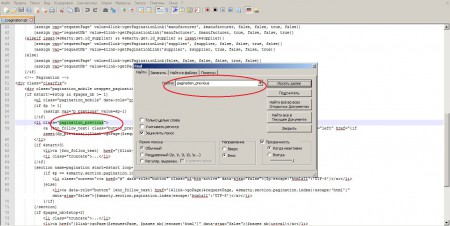
Un program pentru căutarea rapidă a fișierelor în dosarele specificate atât după numele fișierului, cât și prin conținutul acestuia. Din funcția standard căutare Windows Dispune de viteză și eficiență ridicată, precum și capacitatea de a găsi fișiere chiar și în interiorul arhivelor!
Galerie de capturi de ecran
Lucrul la computer, într-un fel sau altul, este asociat cu operarea unei varietăți de date text. Fie că căutăm informații pe Internet, scriem un raport anual sau doar citim o carte - oriunde întâlnim text!
De obicei, știm unde se află toate fișierele noastre de lucru, pentru că le deschidem aproape în fiecare zi. Dar, uneori, există situații când ne amintim că undeva aveam un document cu informațiile necesare, dar unde era și cum se numește - au uitat.
Avem două opțiuni: puteți încerca manual să găsiți fișierul dorit prin deschiderea și verificarea tuturor dosarelor de lucru sau puteți utiliza funcția Windows să caute după cuvânt sau expresie.
Cu toate acestea, dacă avem o mulțime de foldere și fișiere, atunci găsirea manuală a unui lucru este aproape imposibilă, iar instrumentul de căutare încorporat poate căuta doar în fișierele de text obișnuite (cu toate acestea, Windows 7 știe deja să caute în DOC).
În acest caz, doar software-ul terț care are capabilități de căutare avansate ne poate ajuta. Toate programele de acest gen pot fi împărțite în două categorii: cele care folosesc mecanismul de indexare și cele care nu îl utilizează.
Acele aplicații care nu utilizează indexarea la scanare, de fapt, de fiecare dată verifică toate fișierele pentru prezența șirului de căutare, adică pun în aplicare automat un mecanism similar căutării manuale.
Creșterea vitezei în comparație cu instrumentul de căutare obișnuită se obține în principal datorită unei mai bune paralelizări a interogărilor către sistem de fișiere, dar totuși, poate dura destul de mult timp.
Principiul indexării fișierelor pe un PC local este în esență același ca pe Internet. Programul scanează în prealabil unitatea sau folderul specificat și creează o bază de date cu fișiere cu posibilitatea detectării rapide a conținutului acestora. Datorită acestui fapt, căutarea are loc în câteva secunde!
Dezavantajul acestor programe este avantajul lor - nevoia de a indexa fișierele, ceea ce necesită destul de mult mult timp:( În caz contrar, în opinia mea, această clasă de programe este mai bună și mai funcțională decât omologii săi care funcționează fără index, așa că vă sugerez să vă familiarizați cu unul dintre cei mai buni programe gratuite de acest fel - DocFetcher.
Astăzi, există destul de multe programe pentru indexare și căutare de fișiere locale, dar nu toate au aceleași caracteristici. Din punct de vedere al funcționalității, DocFetcher poate fi comparat cu popularul sistem de indexare plătit Archivarius 3000.
Comparație cu un analog plătit
Comparația arată că programele nu sunt mult diferite între ele (cu excepția, poate, a interfeței). Ambele programe funcționează cu aproape toate tipurile de fișiere, ambele permit utilizarea de interogări complexe care conțin măști de căutare.
Singurul avantaj al arhivarului este că folosește o bază de date permanentă pentru indexare, ceea ce permite vizualizarea conținutului momentan indisponibil foldere la distanță și suport amovibil.
Deși faptul că DocFetcher utilizează o bază de date dinamică nu este un astfel de minus, deoarece indexează automat elementele adăugate și fișiere șterseasta îți permite să ai mereu la îndemână cel mai mult versiunea curentă lista tuturor fișierelor de lucru.
Pregătirea pentru a lucra cu programul
Un avantaj suplimentar al DocFetcher este prezența unei versiuni portabile, care este recomandată pentru utilizarea de către dezvoltatori înșiși (deși există una). Dezvoltatorii recomandă utilizarea versiunii portabile din două motive:
- Versiunea portabilă poate fi rulată pe toate sistemele populare, deoarece este scrisă în limbajul JAVA independent de platformă și conține fișiere executabile ale tuturor sistemelor de operare populare în prezent (Windows, UNIX și Mac OS).
- Dacă obișnuiți să transportați toate fișierele de lucru cu dvs. pe o unitate flash USB sau hard disk extern, atunci versiunea portabilă poate indexa fișierele chiar și pe un dispozitiv detașabil, ceea ce vă permite să găsiți rapid fișiere necesareca pe PC. Din nou, unitatea flash USB poate fi conectată la orice computer cu orice sistem de operare și oriunde vom putea să le transportăm căutare rapidă!
Voi adăuga singur că versiunea portabilă funcționează puțin mai repede (nu știu cu ce este conectată) decât versiunea de instalare, așa că vă recomand să o utilizați!
În arhiva descărcată de pe site-ul nostru, veți găsi exact versiunea portabilă a programului. Pentru munca ei, trebuie doar să decuplați dosarul "DocFetcher 1.1.9" oriunde pe computer (cu excepția folderului Fișiere program).
De asemenea, veți avea nevoie de un set de biblioteci Java Runtime Environment (JRE) instalate pe computer, versiunea 1.6.0 sau o versiune ulterioară (versiunea 7.40 este în prezent relevantă). De obicei, JAVA este deja instalat pe toate sistemele moderne, dar, în caz, verificați;)
Când totul este gata, puteți rula DocFetcher.
Interfață de program
După rularea executabilului DocFetcher.exe vom vedea fereastra de lucru a programului:
Dacă sistemul dvs. este în limba rusă, atunci limba de interfață a programului va fi automat rusă, deci nu trebuie schimbat nimic!
Interfața în sine constă din patru secțiuni care pot fi ascunse / afișate folosind butoane cu săgeți negre:
- În colțul din stânga sus se află secțiunea de opțiuni de căutare. Aici puteți seta dimensiunea minimă și maximă a fișierului pe care îl căutați, precum și specifica extensia acestuia (implicit, toate extensiile sunt active);
- În colțul din dreapta sus al ferestrei se află o bară de căutare cu un câmp pentru afișarea rezultatelor. Aici, în dreapta liniei de căutare, puteți vedea butoane suplimentare care invocă ajutor, setări și ascund fereastra programului în tavă.
- În colțul din stânga jos, este achiziționată o zonă de căutare. În această secțiune vor fi afișate toate folderele indexate cu fișierele noastre de lucru.
- În colțul din dreapta jos există o fereastră de previzualizare a fișierului selectat. În mod implicit, readme-ul programului este afișat în această fereastră, dar imediat ce selectăm un fișier, conținutul acestuia va fi afișat imediat aici, iar fraza sau cuvântul dorit vor fi evidențiate!
Mecanismul de indexare a dosarelor
Dacă încercați să găsiți ceva folosind DocFetcher chiar acum, veți eșua, deoarece pentru a căuta un program, trebuie mai întâi să indexați dosarele cu fișierele de care avem nevoie!
Pentru a face acest lucru, trebuie să apelăm la meniul contextual al zonei de căutare și să mutăm cursorul la singurul element activ „Creează index din”:
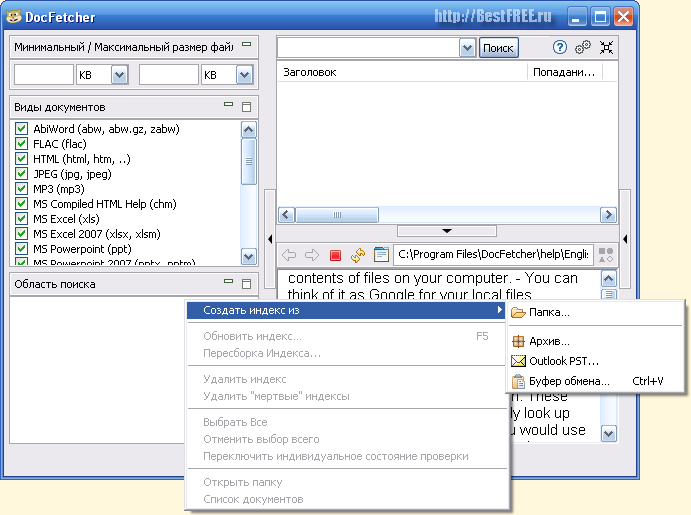
De exemplu, voi indexa folderul meu de lucru cu articole selectând "Folder". Cu toate acestea, pe lângă foldere, DocFetcher poate indexa arhive, fișiere de stocare a datelor poștă electronică Outlook și, din anumite motive, clipboard-ul.
După alegerea modului de indexare, ni se va solicita să specificăm folderul pentru scanare, apoi vom vedea următoarea fereastră:
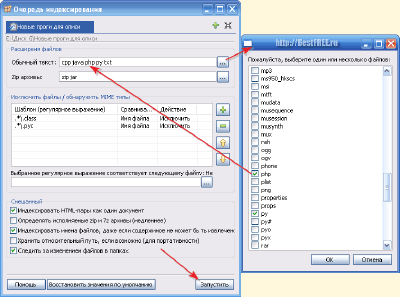
Aici putem seta parametrii de indexare, cum ar fi:
- instrucțiuni specifice pentru procesarea anumitor tipuri de fișiere;
- excluderea din indexul anumitor fișiere prin extensie sau tip MIME (acceptat expresii regulate);
- alte setări avansate.
Dacă ești utilizator obișnuitatunci nu trebuie să schimbați nimic aici. Dacă sunteți dezvoltator, vă sfătuiesc să specificați fișierele care conțin codul dvs. ca fișiere text în secțiunea „Extensii fișiere”.
Acest lucru este necesar pentru ca DocFetcher să caute expresiile necesare în interiorul codului (implicit, fișierele PHP, de exemplu, sunt procesate ca HTML, adică căutarea este efectuată doar prin text vizibil în browser!).
Dacă toate setările vi se potrivesc, faceți clic pe butonul „Run” și așteptați finalizarea indexării:
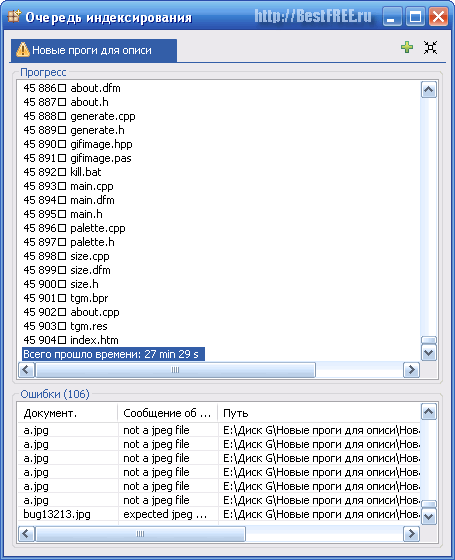
Pentru a scana dosarele mici cu un număr mic de fișiere, programul va avea nevoie de doar câteva secunde. Cu toate acestea, dacă folderele sunt mari și au o structură de atașament complexă cu arhive și imagini, atunci indexarea poate dura ceva.
După cum puteți vedea din captură de ecran, folderul meu de lucru în greutate de 3,6 Gigabytes, care, după cum asigură scanerul, conține aproape 46 de mii de fișiere (inclusiv arhive), DocFetcher a fost procesat timp de aproape o jumătate de oră! Destul de lung, dar merită!
Da! Nu recomand indexarea folderelor sistemului (și a discului C în general), deoarece acest lucru, în primul rând, încetinește programul și, în al doilea rând, poate duce la " ecran albastru moarte ”din cauza schimbărilor frecvente de conținut ...
Și încă un lucru ... decât mai multe fișiere în folderul indexat cu atât mai mult memorie RAM Programul va consuma pentru a sprijini funcționarea indexului. Cele 46 de mii de fișiere ale mele, de exemplu, în modul inactiv „consumă” până la 200 de megabyte de RAM și până la 20% din procesor! Și în modul de căutare se întâmplă că toate resursele sunt implicate (lucrul bun este că căutarea durează doar câteva secunde).
Acum, se pare că știi totul - hai să trecem la partea distractivă.
Căutare simplă de fișiere în DocFetcher
După închiderea ferestrei de scanare, vom reveni la fereastra principală, dar acum vom avea un folder indexat în zona de căutare:
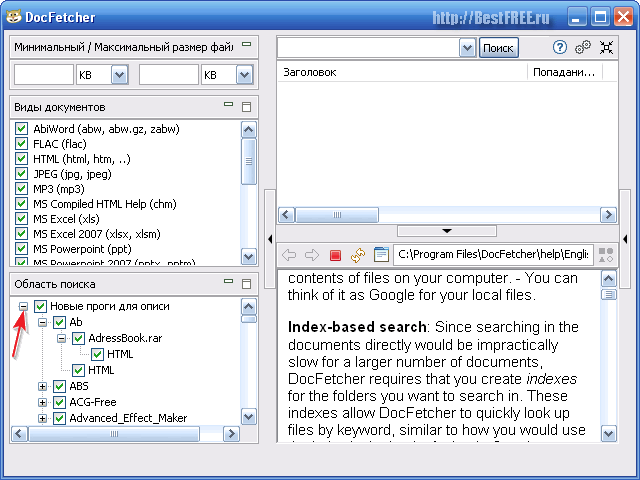
Făcând clic pe semnul plus din stânga numelui folderului, extindem structura acesteia și putem vedea arborele de directoare. Mai mult, alături de foldere obișnuite, arborele include și arhive, structura de atașamente pe care le putem vizualiza și!
În mod implicit, toate folderele din directorul indexat sunt marcate pentru căutare. Cu toate acestea, putem întotdeauna câmpul de căutare marcând doar directoarele sau arhivele necesare.
Lăsați întregul dosar selectat și încercați să setați primul cuvânt pentru căutare. Fie, de exemplu, cuvântul „Instalare“. Introduceți cuvântul în bara de căutare și faceți clic pe butonul "Căutare":

Programul s-a gândit timp de 3 secunde, apoi a elaborat o listă de 180 (a se vedea în colțul din stânga valoarea inferioară „Rezultate”) în care cuvântul de căutare apare în aceeași formă pe care am introdus-o.
Toate fișierele sunt sortate în mod implicit prin indicatorul „Hit”, care exprimă procentual gradul de relevanță al fiecărui fișier pentru interogarea introdusă. În exemplul nostru, procentul maxim de conformitate - 22% - a fost atribuit unui fișier în care cuvântul de căutare apare de două ori (în plus, în același paragraf).
Dacă selectați acest fișier în lista de căutare, conținutul acestuia va fi afișat în fereastra de previzualizare, iar primul meci găsit va fi evidențiat în albastru (ca o selecție normală). Meciurile ulterioare vor fi evidențiate în galben și le puteți accesa rapid folosind butoanele săgeată sus și jos de pe bara de instrumente a ecranului.
În același panou pentru fișierele text obișnuite, există încă două butoane care vă permit să opriți evidențierea rezultatelor căutării și să activați / să dezactivați modul de vizualizare HTML (dacă este disponibil pentru acest tip de fișier).
Și ultimul. Orice fișier din lista de găsit poate fi deschis cu ajutorul dublu-clic obișnuit sau folosind meniul contextual. Acesta din urmă conține, de asemenea, elemente care vă permit să deschideți folderul părinte al fișierului sau să copiați fișierul în clipboard.
Utilizarea măștilor de căutare
Utilizatorii avansați (și uneori nu chiar așa) știu că în motoarele de căutare de pe Internet puteți căuta nu numai folosind interogări simple, ci și folosind o varietate de caracteristici speciale care vă permit să includeți / excludeți anumite cuvinte din / din rezultatele căutării, căutați potriviri inexacte etc. n.
DocFetcher, fiind în esență același motor de căutare, dar local, știe de asemenea :). Cu toate acestea, spre deosebire de bot-urile de căutare obișnuite, în mod implicit, acesta caută doar potriviri stricte la interogare. Pentru a evita această restricție, trebuie să utilizați caractere speciale «?» și «*» . Voi explica prin exemplu cu cuvântul deja menționat mai sus „Instalare“:
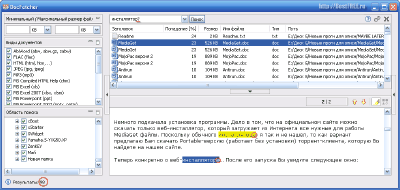
Personajul special „?” Înlocuiește orice literă. Adică, dacă îl așezați la sfârșitul cuvântului de căutare, atunci putem găsi fișiere care conțin diferite forme ale acestui cuvânt, în care se schimbă doar ultima literă (vezi imaginea de mai sus: „instalator”, „instalator” etc.) . Cu toate acestea, trebuie amintit că, cu această căutare, fișierele cu forma principală a cuvântului căutat nu vor fi găsite!
Pentru o căutare mai flexibilă, utilizați caracterul special „*”:
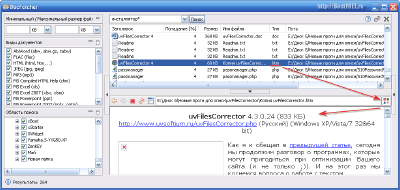
Acest simbol vă permite să găsiți rezultate care sunt complet echivalente cu interogarea sau care au terminații diferite, care pot consta din mai multe litere, ca în cazul precedent (de exemplu, fișiere cu cuvintele „instalator”, „instalatori”, „instalatori” și chiar „ instalator ").
Utilizați „asteriscul” ori de câte ori doriți să setați o potrivire inexactă la o interogare!
Apropo, în ecranul de mai sus putem vedea activarea funcției de procesare HTML. acest mod fereastra de previzualizare se transformă într-un mini browser cu butoane de navigare, bara de căutare și toate atributele setate. Puteți trece la modul de vizualizare a codului folosind butonul cel mai extrem din dreapta.
Pe lângă utilizarea caracterelor speciale menționate, DocFetcher acceptă alte funcții de căutare:
- Operatorii boolezi „ȘI”, „OR” și „NU” (similare cu „&&”, „||” și „-”) pentru o căutare care conține două cuvinte cheie în același timp, unul dintre cuvinte cheie sau exclude unul dintre cuvinte. De exemplu: „pisică și câine” - toate documentele care conțin cuvintele „pisică” și „câine” vor fi găsite, „pisică sau câine” - documente în care există cel puțin unul dintre cuvinte, „câine de pisică” - documente unde există doar cuvântul „pisică”, fără a menționa cuvântul „câine”. Puteți combina mai mulți operatori, de exemplu, interogarea „(pisică SAU câine) ȘI mouse” va returna toate documentele care conțin cuvântul „pisică” sau „câine”, precum și cuvântul „mouse”.
- Frase caractere speciale. Aceasta include ghilimelele și semnul „+”. De exemplu, o frază inclusă în ghilimele va fi căutată neschimbată (cea pe care ai scris-o). Această funcție este similară funcției exacte de căutare în motoarele de căutare convenționale. Semnul „+” indică faptul că cuvântul marcat de el are prioritate, în timp ce restul cuvintelor de interogare pot lipsi. De exemplu, interogarea „câine de pisică” ne va oferi mai întâi toate fișierele, de acolo există ambele cuvinte cheie, și apoi cele care conțin doar cuvântul „pisică”. Dacă adăugați „+” la toate cuvintele interogării, rezultatul va fi echivalent cu utilizarea operatorului „ȘI”.
- Căutați cuvinte similare. Cu DocFetcher putem căuta fișiere care conțin cuvinte similare cu cheia. Pentru a face acest lucru, utilizați caracterul special "~" de la sfârșitul cuvântului cheie. De exemplu, interogarea „pisică ~” ne poate da cuvintele „cod”, „asta”, „transpirație” etc. În plus, putem indica gradul de similaritate în intervalul de la „0” la „1”. În mod implicit (dacă nu am specificat o valoare), acest grad este „0,5” (echivalent cu interogarea „pisică ~ 0,5”).
- Căutare după atributele fișierului. În practică, este deseori necesar să găsiți fișiere nu numai (și nu atât) prin conținut, ci și prin anumite atribute. De exemplu, vrem să găsim toate scrisorile de la Vasya Pupkin. Pentru a face acest lucru, puteți utiliza următoarea întrebare: „expeditor:„ Vasya Pupkin ”." Din păcate, căutarea atributelor este disponibilă numai pentru fișierele text (atribute: titlu, nume de fișier și autor) și fișiere de e-mail (atribute: subiect, expeditor și destinatari).
Există, de asemenea, unele funcții de căutare mai specifice, dar nu le vom lua în considerare, datorită cererii lor speciale (dacă doriți, puteți citi despre ele în manualul de limba engleză din program, în secțiunea „Întrebare sintaxă”).
Meniul contextual al zonei de căutare
M-am gândit multă vreme dacă merită să vă mențineți pe meniul contextual, dar, în final, pentru a completa imaginea, ca să zic așa, am decis să opresc tot la fel :). Dacă vă amintiți, la început, aici aveam doar primul element activ - „Creați un index din”. Acum, după indexarea dosarului, toate celelalte opțiuni devin disponibile pentru noi:
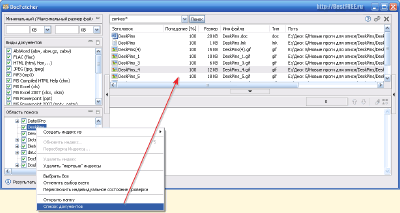
Dacă nu luați în considerare funcții evidente, cum ar fi „Actualizare index” sau „Ștergeți„ morți ”indexuri, atunci vom fi interesați doar de ultimul element din meniul contextual -„ Lista documentelor ”. Activând-o, obținem în câmpul rezultatelor căutării nu rezultatul oricărei interogări, ci o listă cu toate fișierele din folderul pentru care a fost apelată funcția de afișare a listei de documente. Uneori, o astfel de oportunitate va fi utilă și chiar convenabilă!
Setări DocFetcher
Puteți intra în câteva setări ale programului, făcând clic pe al doilea buton din dreapta liniei de căutare:
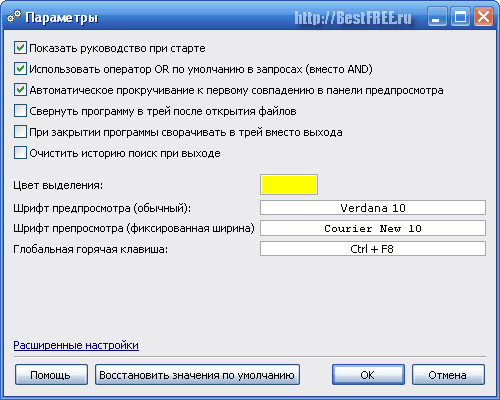
Aici, toți parametrii ar trebui să fie clar, fără explicații suplimentare. Singurul lucru la care ar trebui să fiți atenți este legătura „Setări avansate” din colțul din stânga jos. Făcând clic pe el, se deschide un fișier de configurare text, în care puteți face unele setări subtile.
Din păcate, comentariile privind setările (și ele însele) sunt în engleză, așa că vă sfătuiesc să schimbați ceva doar dacă înțelegeți clar ce va afecta parametrul selectat!
Avantajele și dezavantajele programului
- practic căutare instantanee după numele și conținutul fișierelor;
- capacitatea de a face întrebări complexe;
- sortarea rezultatelor căutării după relevanță;
- căutare în arhive;
- vizualizați conținutul fișierelor cu o solicitare evidențiată.
- necesitatea indexării preliminare a fișierelor;
- implicit, se caută o potrivire strictă, ceea ce nu este întotdeauna convenabil;
- consum mare de resurse la indexare un număr mare fișiere.
constatări
DocFetcher nu este singurul program de acest gen, ci unul dintre cele mai funcționale, chiar și în comparație cu software-ul plătit.
Singurul dezavantaj grav, în opinia mea, este faptul că aplicația este scrisă în JAVA, care, în ciuda tuturor declarațiilor dezvoltatorilor, este foarte stresant asupra sistemului. Desigur, pentru PC-urile moderne cu mai multe nuclee nu este o problemă, dar pe mașinile vechi, „frânele” pot fi uneori observate.
Pentru restul, DocFetcher este un motor de căutare excelent, care în câteva momente poate găsi orice fișier important cu un singur cuvânt pe care îl conținea. Programul va fi, de asemenea, indispensabil pentru dezvoltatori, deoarece vă permite să căutați orice construcții complexe de cod.
P.S. Este permis să copieze și să citeze în mod liber acest articol, cu condiția să existe o legătură deschisă și activă la sursă și să fie păstrată autoria lui Ruslan Tertyshny.
Un program pentru găsirea textului în fișiere pe un computer.Cu acest program puteți găsi instantaneu texte în documente, fișiere text, pagini web salvate, etichete mp3, chiar imagini, orice tip de arhive și fișiere. Există suport pentru toate codificările rusești. Programul are o interfață convenabilă, intuitivă și nu mai puțin funcțională. Dar caracteristica principală a programului este viteza mare de căutare a textelor în fișiere. În câteva secunde, programul va scana gigabyte de informații. Pentru o performanță și mai mare, sunt furnizate filtre speciale, de exemplu: căutare de imagini de cel puțin 120 x 120 pixeli, căutare în etichete mp3 pentru o durată de muzică de cel puțin 20 de secunde. Programul înțelege orice tip de documente și fișiere, știe să lucreze cu arhive. Caută fișierele în sine, la fel cum programul caută text în fișiere.
Un program universal pentru căutarea textului în fișiere pentru începători și profesioniști.
Căutare copernică pe desktop
De la prima cunoștință cu programul Copernic Desktop Search, involuntar
observați o interfață drăguță care provoacă doar pozitiv
emoții, ceea ce este rar pentru acest tip de program. toate
instrumente pe care programul le are pentru găsirea textului în fișiere și
comenzile de funcții sunt localizate ergonomic pe panouri.
Principala caracteristică a acestei dezvoltări este că
un program pentru găsirea textului în fișiere are un frumos
desen și nimic mai mult, totul pentru muncă confortabilă cu
Program. Din prima execuție, expertul vă solicită să creați indexuri speciale
căutarea rapidă a textului în fișiere. După timpul dezactivat
Programul computerului începe automat indexarea directoarelor selectate.
Dar acest lucru poate fi schimbat în setări la cererea utilizatorului.
Setările din program sunt destul de largi. Numai indexarea poate
intonează modul auto, în modul planificator încorporat,
în modul manual, în timp ce computerul este inactiv, pe fundal jos
prioritatea consumului de resurse. Structura indexului include setări:
selectare după tip de fișier, într-o formă generalizată și detaliată. tu
filtrează ceea ce vei indexa, documente, doar
fișiere text, pagini html, imagini, videoclipuri, muzică, alte tipuri
fișiere. Există setări pentru selectarea fișierelor prin extensie. larg
setările de indexare vă permit să filtrați indexurile în mod special
cerințele utilizatorului. De exemplu, indexarea imaginilor de dimensiuni nu
mai puțin de 100 x 100 pixeli sau muzică care durează cel puțin 15
secunde. Veți găsi, de asemenea, setări pentru indexarea clienților de e-mail,
căutare de text în poștă și în alte programe, cum ar fi Microsoft Outlook.
Când căutați text în fișiere, programul diferă și de concurenți.
De exemplu, puteți căuta text exclusiv în fișiere mp3
numai prin etichete, în același timp, în anumite categorii, artist, album,
titlul melodiei, data. Imagine în care puteți căuta doar
dimensiuni specifice, extensii și rezoluții. aproape
Fiecare tip de fișier are propriile setări. Acest lucru vă permite să căutați.
textul în fișiere este fulgerător. După căutare, programul se afișează
informativ rezultatele unei interogări de căutare cu o fereastră
previzualizați textul fișierului și fereastra de vizualizare unde
Există un text de solicitare în fișiere. Frumos și important repede
program pentru căutarea textului în fișiere. Ea va face pentru acasă
utilizați și în activitatea profesională cu un număr mare
documente și fișiere. Programul arată rezultate excelente.
în viteza căutării textului în zeci de gigabyte de fișiere de documente și
alt tip de informații.
Program profesional pentru găsirea textului în fișiere.
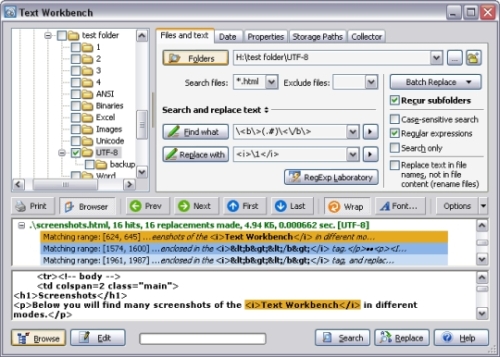
Un program interesant pentru găsirea de texte în fișiere cu propriile lor
beneficii. Caracteristicile programului sunt de a susține diverse
codificări, de exemplu Unicode și UTF pentru căutarea textului în fișiere. Programul
efectuează o căutare atât pe computerul local, cât și pe serverele FTP.
Capabil nu doar să găsească text, ci și să înlocuiască în modul lot
a găsit text pe altul în sute de fișiere simultan. Programul
are un editor încorporat care ajută foarte mult la
previzualizați când înlocuiți automat textul găsit.
Editorul încorporat are evidențierea sintaxei pentru codurile sursă.
Caracteristica principală care are program pentru
căutați text în fișiere de sintaxă expresie obișnuită
sintaxa pentru căutarea și înlocuirea textului în fișiere.
Programul are de asemenea multe setări de filtrare
Cauta. Programul vă permite să salvați rezultatele căutării într-un separat
fișier. Programul poate recunoaște numele de folder duplicat. În general
programul este conceput pentru utilizatorii avansați și cel mai adesea
Webmasterii aleg. Funcțiile specifice care evidențiază programul
în sectorul concurenței face atractiv pentru dezvoltatori. Dar, de asemenea
utilizatorul obișnuit poate utiliza funcțiile de bază care
face față perfect sarcinilor principale ale căutării rapide a textului în
fișiere.
Desktop SearchInform 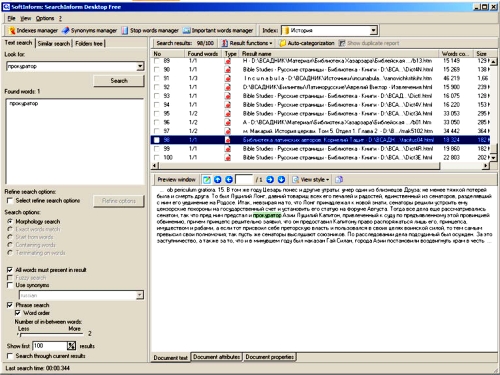
De la prima cunoaștere a programului, poate părea o interfață complicată,
dar atunci observi că totul este pe loc. Mai întâi ai nevoie de muncă
creați un index de căutare. Acesta este un proces destul de simplu. în special
Vreau să notez oferă viteză mare de indexare
program pentru căutarea textului în fișiere. La indexare
programul adaugă la index cum
foldere și fișiere obișnuite și e-mailuri și alte servicii externe
Surse (DMS, CRM). O caracteristică a căutării programelor este căutarea după
interogare exactă sau cu suport pentru sinonime. Acest tip de căutare evidențiază
program în rândul concurenților. Opțiunile de căutare pot fi personalizate
diverse forme de solicitări. De exemplu: căutare de fraze, morfologic
căutare, căutare de citări, operații logice, căutare la începutul unui cuvânt, prin
sfârșit, în mijlocul cuvintelor. Există un formular de cerere de ofertă
Cauta. Când toate cuvintele de citat trebuie să fie prezente în fișierele din
ordine diferită și între cuvinte pot fi sau nu prezente
(la cererea utilizatorului) alte cuvinte. Programul conține
încorporate dicționare de cuvinte semnificative și neimportante. Caracteristica principală
Acest program este o tehnologie nouă în domeniul analizei textului. Sistemul
efectuează o căutare specială pentru conținut semantic. Programul poate funcționa
rețea corporativă. Când căutați prin retea locala programul are
două module sunt server și client. Diferențele sunt că
modulul client are restricții privind drepturile de acces la căutare
informații. Drept urmare, vedem că acesta este un program profesional,
care este conceput pentru o gamă largă de utilizatori. Cât despre
corporative, precum și pentru uz casnic.
Un program de căutare a textului în fișiere pentru utilizatorii obișnuiți.
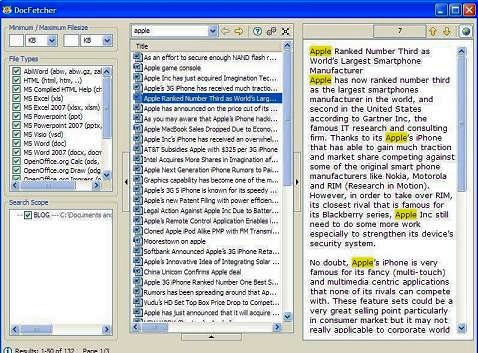
Program compact de căutare a textului îngust
fișiere și documente. Funcționează pe toate platformele populare de PC
(Windows, Mac OS X și Linux). Programul acceptă și funcția
indexarea folderelor și fișierelor. Prima indexare este întotdeauna un pic
mai lungi decât cele ulterioare, care sunt actualizate doar în funcție de
actualizarea conținutului folderelor. Dar a avea indexare face acest lucru
program rapid de căutat. Programul, în ciuda modestiei sale,
are atât modelele de interogare de bază „ȘI”, „OR” și „NU”, și
avansat: wildcard, căutare inexactă, căutare de fraze.
Programul are suport Unicode în documente, pagini web și
fișiere text simplu. Programul poate căuta arhive
(fermoar, rar, 7z și altele). Program pentru a căuta text în
fișierele acceptă toate documentele de biroude asemenea
fișiere de ajutor web
pagini, fișiere text și, în plus, formate de fișiere AbiWord,
Grafică vectorială scalabilă, Microsoft Visio și alte formate populare.
Programul este o specializare restrânsă a căutării și, prin urmare, este ușor de utilizat.
Această versiune este portabilă și poate funcționa pe Windows, Mac OS X și
Linux. Are o interfață rusă.
AVSearch 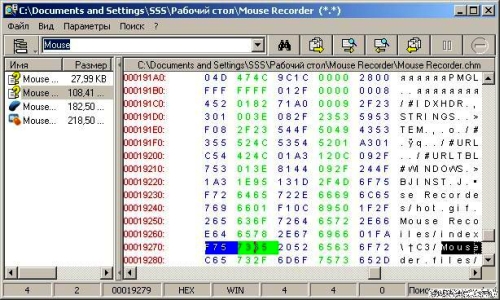
De asemenea, un program compact pentru căutarea textelor în fișiere.
O caracteristică a programului este suportul pentru toate cele 5 codificări rusești,
plus unicode. Căutare foarte bine implementată în arhive. principal
caracteristică este că program pentru a căuta text în
fișierele de arhivă acceptă mai mult de 20 de formate.
Șabloanele de interogare de bază sunt disponibile.
construcții (ȘI, SAU, NU) și căutare prin „masca” cuvintelor
în fraze de interogare de căutare. Programul are setări extinse
filtrarea fișierelor. Puteți vedea rezultatele căutării în
text sau ca tabel HEX. Programul nu necesită
instalare. Are o interfață rusă. Foarte eficient când căutați
arhivele.
Rezultatul testului este cel mai bun program pentru găsirea textului în fișiere.
Fiecare program are propriile sale caracteristici pentru căutarea de texte. alege
program adecvat pentru sarcini specifice și condiții de muncă. utilizând
oricare dintre aceste programe, puteți mult mai eficient și
este mai productiv și mai rapid să căutați pentru a sorta și organiza fișiere. Dar totuși
ceea ce este foarte important, puteți găsi rapid texte și fișiere. date
instrumentele vă vor fi mult mai utile în comparație cu cele încorporate
instrumente de căutare pentru fișiere și texte în sistemele de operare.
De asemenea, programele de gestionare a fișierelor nu se compară în viteză și
rezultatele căutării cu aceste programe. Este dificil să distingi unul
Cel mai bun program dintre toți cei care au participat la test. Toate programele
au caracteristicile proprii care le diferențiază de concurenți.
Dar recomand să începeți cu acest tip de program cu Copernic
Căutare pe desktop, în primul rând, acest utilitar are un aspect frumos, convenabil și
interfață intuitivă. Un începător poate ajunge imediat la muncă. excepteze
Mai mult decât atât, abundența și calitatea funcțiilor sunt susceptibile să vă satisfacă toate
căutare text și fișier are nevoie și este posibil să nu căutați
altceva. Utilitatea este un compromis între simplu
programe profesionale personalizate și sofisticate. Dar dacă tu
chiar aveți nevoie de o căutare foarte rapidă fără compromisuri și sunteți gata
petreceți puțin timp pentru a înțelege funcțiile programului
atunci este mai bine să folosiți un program SearchInform mai profesionist
Desktop care nu este în funcție de viteza căutărilor și de numărul de funcții
egală. Căutați în câteva secunde în dosare mai mari decât
gigabyte. În plus, inteligența programului ajută cât mai precis.
găsiți ceea ce căutați. Acest lucru este cu adevărat impresionant. Toate programele
poate descărca mai jos o arhivă. Toate aceste programe au deja chei și
Puteți ajunge să lucrați imediat. Căutați informații despre dvs.
Calculatorul este rapid și confortabil.




